EDU Enterprise
![]()
![]()
![]()
Was ist Onshape EDU Enterprise?
Onshape Education Enterprise wurde für Lehrkräfte entwickelt, die Onshape in ihrer Einrichtung nutzen und zusätzliche Verwaltungs-, Organisations- und Analysefunktionen benötigen.
Wenn Sie sich für Onshape Education Enterprise anmelden, erhalten Sie eine bestimmte Domain, unter der die Benutzer in Ihrer Einrichtung auf Onshape zugreifen können. Ihre Onshape-Domain gilt nur für Sie. Andere Onshape-Benutzer haben darauf keinen Zugriff. Nur die von Ihrer Einrichtung festgelegten Benutzer können auf Ihr Enterprise zugreifen.
Wenn Sie in einem Education Enterprise in Onshape arbeiten, sollten Sie sich darüber im Klaren sein, dass Sie sich in einer separaten, verwalteten Umgebung befinden, die sich etwas von anderen Onshape-Abos unterscheidet: Alle Benutzer, die zu einem bestimmten Enterprise-Abo gehören, greifen über eine einzige URL auf Onshape zu, die speziell für ihr Enterprise gilt.
Jeder Benutzer von Onshape Education Enterprise hat Zugriff auf das Konto seines Enterprise sowie auf ein individuelles Konto. Wenn Sie sich mit cad.onshape.com anstelle Ihrer Enterprise-URL anmelden, befinden Sie sich in Ihrem eigenen Konto. Benutzer können dieses Konto verwenden, um andere Onshape-Dokumente zu erstellen, die vom Enterprise nicht gesehen oder verwaltet werden. Diese „individuellen“ Konten sind praktisch, wenn Studierende die Bildungseinrichtung verlassen und ihre Arbeit in einem Portfolio mitnehmen möchten.
Unabhängig davon, auf welchem Gerät Sie Onshape nutzen: Wenn Sie sich bei Onshape anmelden, greifen Sie zuerst auf dieses individuelle Konto zu, es sei denn, Sie verwenden Ihre Enterprise-URL. Verwenden Sie das Benutzer-Menü > Zu <Enterprise-Name> wechseln, um zur Anmeldeseite Ihres Enterprise-Kontos zu gelangen.
Informationen zu den Abos und Preisen finden Sie unter https://www.onshape.com/en/education/plans.
Wenn sich Benutzer anmelden, wird „Dokumente“ als Standard-Startseite vorgegeben. Dies kann aber bei den Kontoeinstellungen (Enterprise-Startseite) geändert werden.
Alle Benutzer eines Enterprise haben Zugriff auf die Benutzerkonto-Einstellungen und können die Enterprise-Einstellungen einsehen. Der Administrator kann Änderungen am Abonnement (und an den App-Abonnements) vornehmen und einige Enterprise-Einstellungen bearbeiten.
Das Kontomenü befindet sich in oben rechts in der Benutzeroberfläche. Das Symbol für das Kontomenü kann z. B. so aussehen ![]() und rechts daneben steht Ihr Benutzername. Von diesem Menü aus können Sie auf Folgendes zugreifen:
und rechts daneben steht Ihr Benutzername. Von diesem Menü aus können Sie auf Folgendes zugreifen:
- Mein Konto: Hier können Sie Ihr Onshape-Konto verwalten, Voreinstellungen, Einstellungen für Benachrichtigungen, die Sicherheit und weitere Anpassungen vornehmen. Detaillierte Informationen finden Sie unter Meine Kontoeinstellungen.
- Company-/Classroom-/Enterprise-EinstellungenCompany-/Classroom-/Enterprise-Einstellungen: Hier finden Sie die Kontoeinstellungen für Ihre Company, Ihren Classroom oder Ihr Enterprise. Weitere Informationen finden Sie unter Company-/Classroom-/Enterprise-Einstellungen.
- Support-Tickets anzeigen: Zeigen Sie alle Supportanfragen an, die Sie eingereicht haben. Wenn Sie ein Support-Ticket einreichen möchten, schauen Sie im Hilfe-Menü nach (das Symbol rechts neben Ihrem Namen rechts oben in der Benutzeroberfläche). Weitere Informationen unter Support-Tickets anzeigen.
- App-Store-Entwicklerportal: Für Entwickler und Onshape-Partner, die Apps erstellen und im Onshape App Store veröffentlichen möchten.
- View in dark mode
 - Toggles the dark mode theme on. Dark mode is a low luminance color scheme mainly featuring light elements on dark backgrounds. Dark mode is a limited feature available in Part Studios, Render Studios, Assemblies, and the App Store. It is currently not available in Drawings, PCB Studio and Enterprise analytics, though the toolbars and menus surrounding the main graphics area are displayed in dark mode.
- Toggles the dark mode theme on. Dark mode is a low luminance color scheme mainly featuring light elements on dark backgrounds. Dark mode is a limited feature available in Part Studios, Render Studios, Assemblies, and the App Store. It is currently not available in Drawings, PCB Studio and Enterprise analytics, though the toolbars and menus surrounding the main graphics area are displayed in dark mode. When toggled off, the color scheme returns to the default light mode featuring dark elements on light backgrounds.
Die Ansicht im Dunkel-Modus ist sitzungsspezifisch. Die Umschaltfunktion wird nach dem Abmelden auf das ursprüngliche Design für den Hell-Modus zurückgesetzt. Damit das Dunkel-Modus-Design auch nach dem Abmelden bestehen bleibt, stellen Sie es über „Mein Konto > Einstellungen > Themes dauerhaft ein.
- Abmelden: Melden Sie sich ab und schließen Sie die Onshape-Sitzung.
Support-Optionen
Die Administratoren eines Enterprise haben im Hilfe-Menü Zugriff auf die Option „Support kontaktieren“ und können ein Support-Ticket einreichen. Mitglieder (Studenten/Schüler) sehen im Hilfe-Menü die Option „Fehler melden“.
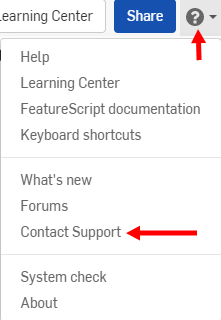
Weitere Ressourcen zum Unterrichten mit Onshape finden Sie in den Kursen zum Selbststudium: Onshape-Kurse für Lehrkräfte (Onshape-Konto erforderlich) (wird in neuer Registerkarte geöffnet). Material für Ihren Onshape-Unterricht finden Sie außerdem hier: Lehrplan-Ressourcen für Lehrkräfte (Onshape-Konto erforderlich) (wird in neuer Registerkarte geöffnet).